Hvordan konvertere AVI til WMV ved hjelp av gratis omformere [Hurtige trinn]
AVI- eller Audio Video Interleave-filer, utviklet først av Microsoft Corporation, har et avansert videoformat. Dette filformatet har en oppløsning av høy kvalitet, men filstørrelsen er for stor. En vanlig måte å spille av videoen eller bruke filen på en hvilken som helst plattform er å konvertere AVI-filen til en WMV-fil. Derfor, hvis du vil vite mer om hvordan konvertere AVI til WMV, prøv å fortsette videre mens vi takler de forskjellige omformerne, utstyrt med trinn.
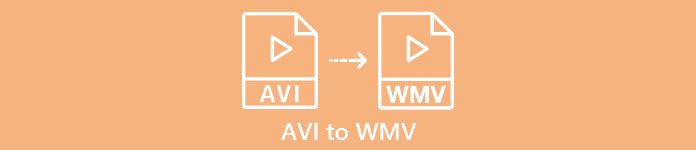
Del 1. Konverter AVI til WMV på Windows 10/11
Windows 10-operativsystemet støtter ulike filer som du kan finne på nettet. Filer som AVI og WMV støttes begge av Windows 10. Derfor vil det være enkelt å konvertere AVI-filen din til en WMV-fil, først og fremst hvis du bruker denne lynhastighetskonverteren, FVC Video Converter Ultimate. Denne omformeren er en av de pålitelige omformerne som trender i dag. Dessuten lar denne konverteren deg redigere, forbedre og komprimere filen. Den er også enkel å bruke og kan raskt konvertere AVI-filer til WMV på Windows 10.

FVC Video Converter Ultimate
5 689 200+ nedlastinger- Lar deg konvertere ulike filformater inkludert AVI til WMV, MP4, MOV, VOB, etc.
- Har funksjoner som lar deg slå sammen flere filer til én.
- Du kan redigere, forbedre og komprimere filen.
Gratis nedlastingFor Windows 7 eller nyereSikker nedlasting
Gratis nedlastingFor MacOS 10.7 eller nyereSikker nedlasting
Her er trinnene for hvordan du konverterer AVI-filen til WMV-filformat:
Trinn 1. For å installere FVC Video Converter Ultimate på din Windows 10, klikk på nedlastingsknappen nedenfor. Følg deretter installasjonsprosessen og kjør appen.
Gratis nedlastingFor Windows 7 eller nyereSikker nedlasting
Gratis nedlastingFor MacOS 10.7 eller nyereSikker nedlasting
Steg 2. Etter at du har åpnet programmet, klikker du på Legg til filer -knappen øverst til venstre på skjermen, eller + for å legge til AVI-filene dine på programvarens hovedgrensesnitt. Datamaskinfilene vises, og velg deretter AVI-filen du vil konvertere som WMV. Klikk på Åpen knappen for å laste opp filen.
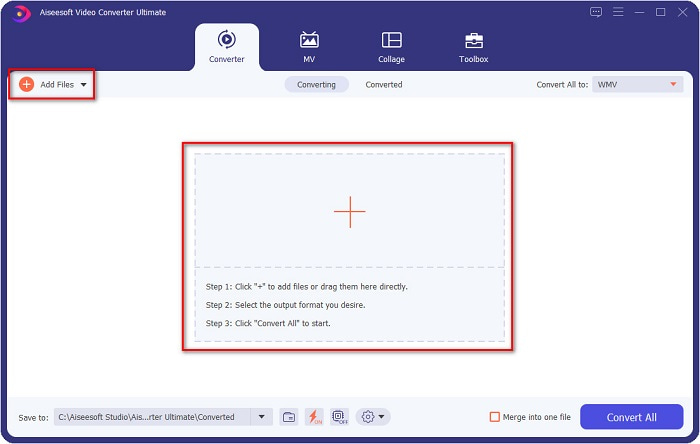
Trinn 3. For å endre filformatet, klikk på Konverter alle til -knappen i øvre høyre hjørne av programvarens grensesnitt. En liste over filformater vises, og velg deretter WMV fra kategorien Video.
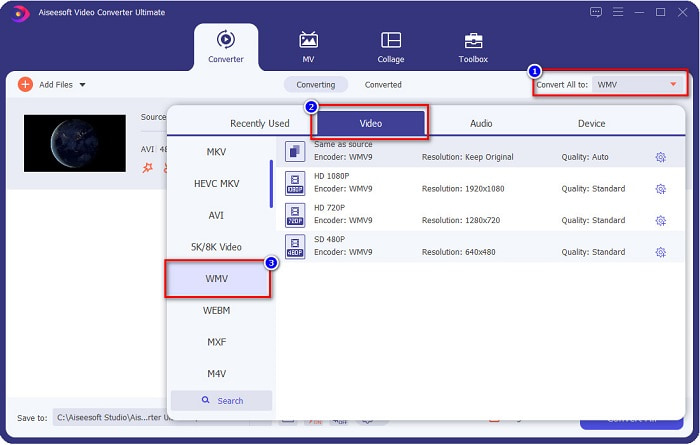
Trinn 4. Etter å ha valgt WMV-filformatet, klikk på Konverter alle knappen for å konvertere AVI til en WMV-fil. Vent noen sekunder, og det er det! Så enkelt som det, kan du enkelt konvertere AVI-filen din til WMV.
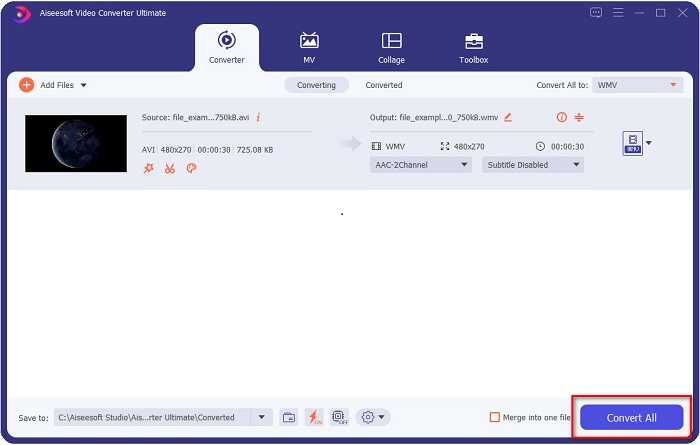
Del 2. Hvordan konvertere AVI til WMV gratis
Når du konverterer AVI-filene dine til WMV, kan du også bruke gratis nedlastbare konverteringsverktøy. En velkjent omformer er Freemake Video Converter. Denne offline-konverteren lar deg konvertere for over 500+ formater som AVI til WMV, MP3, MP4, DVD og mer. Imidlertid er ikke det grafiske brukergrensesnittet eller GUI så bra, og grensesnittet er heller ikke lett å bruke. Ikke desto mindre blir det fortsatt brukt av mange brukere når det gjelder å konvertere filer.
Hurtigguide for hvordan du konverterer AVI-filen til WMV-fil ved hjelp av Freemake Video Converter:
Trinn 1. Last ned appen ved å søke i Freemake Video Converter i nettleseren din. Etter nedlasting åpner du applikasjonen.
Steg 2. Etter å ha åpnet applikasjonen, klikk på Video knapp; velg AVI-filen når datamaskinfilene vises. trykk Åpen for å legge til AVI-filen i køen.
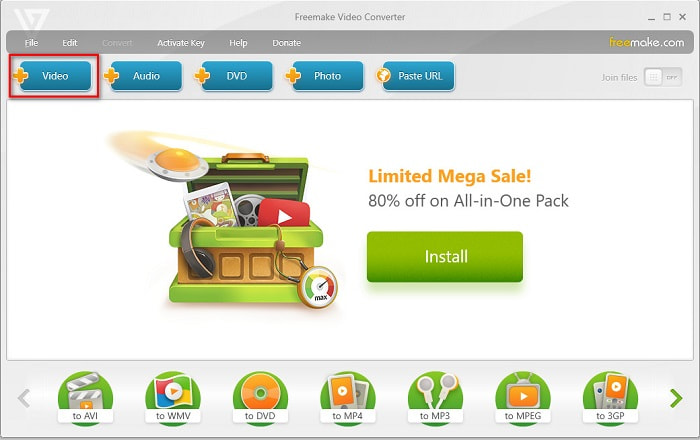
Trinn 3. Etter at du har valgt AVI-filen din, klikker du på Konvertere alternativet plassert i den øvre delen av programvarens grensesnitt. En liste over filformater vises, og velg deretter WMV.
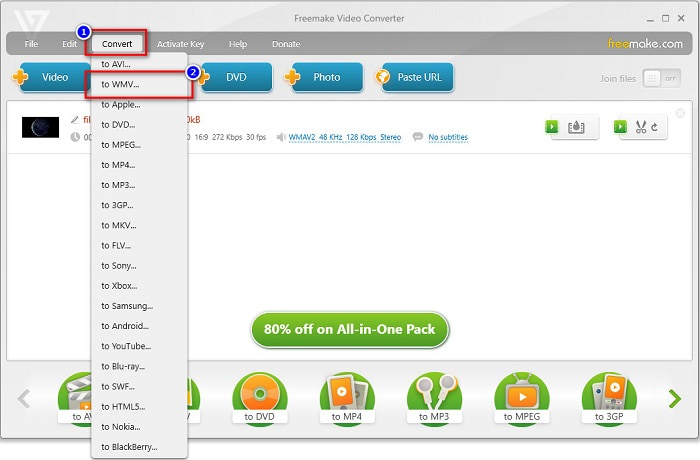
Trinn 4. Et nytt grensesnitt vil dukke opp hvor du nå skal konvertere filen din. Klikk på Konvertere knappen for å begynne å konvertere AVI-filen til WMV.
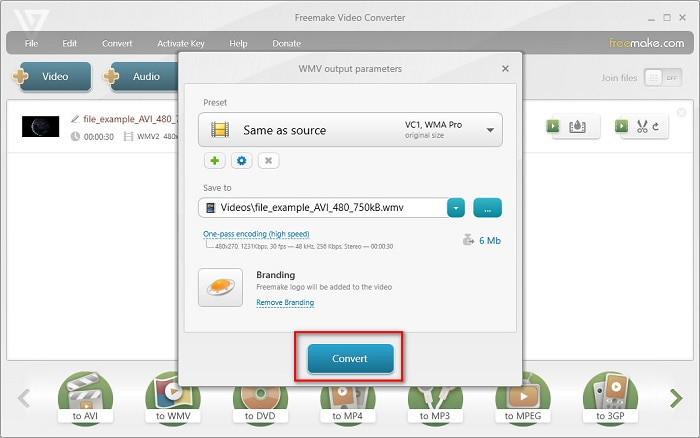
Del 3. Konvertering av AVI-filer til WMV-filer online
Vi kunne ikke nekte for at det er mer praktisk å konvertere filer på nettet. Derfor prøvde vi noen online omformere for å konvertere AVI til WMV online og valgte FVC Free Video Converter Online som den beste å anbefale. Denne omformeren lar deg konvertere store filer uten begrensninger. Du kan imidlertid oppleve treg konvertering fordi denne konverteren er internettavhengig. Det betyr at det avhenger av internettforbindelsen på hvor raskt du kan konvertere. Likevel, FVC Free Video Converter Online har blitt brukt av mange og vist seg å være en av de beste online-konvertererne.
Trinn for hvordan du konverterer AVI-filen til WMV ved hjelp av FVC Free Video Converter
Trinn 1. Søk i nettleseren FVC Free Video Converter Online.
Steg 2. Når du allerede er på nettsiden, klikker du på Legg til filer for å konvertere knapp. Last deretter ned startprogrammet som vises når du klikker på Legg til filer for å konvertere knapp. Og velg deretter AVI-filen din.
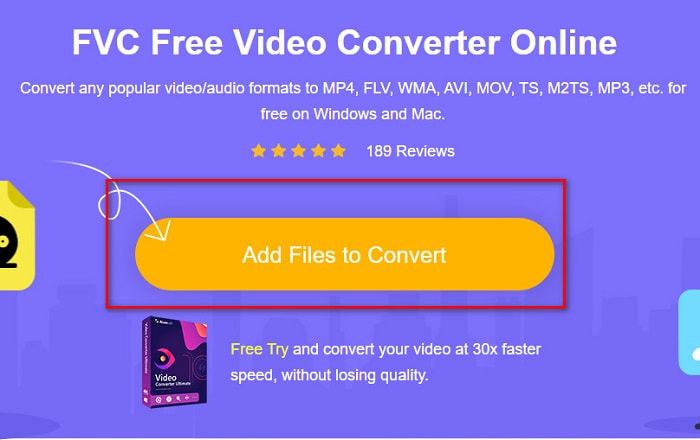
Trinn 3. Etter at du har valgt filen din, i det andre grensesnittet til programvaren, vil du se listen over filformater, og deretter klikke WMV.
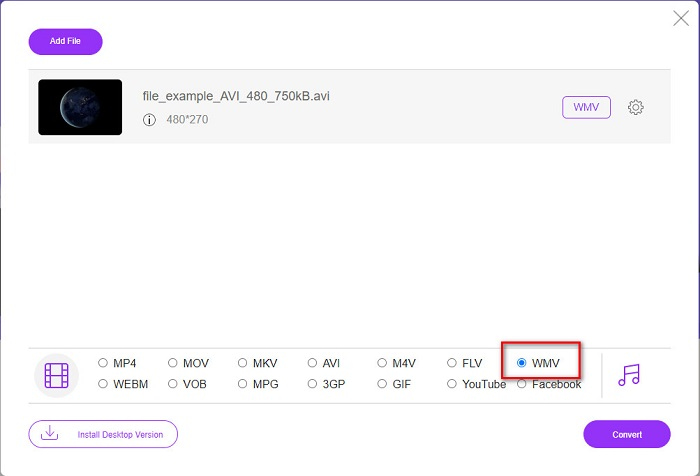
Trinn 4. Til slutt klikker du på Konvertere knappen nederst til høyre i programvarens grensesnitt. Datamaskinfilene vil vises, hvor du kan velge destinasjonen for den konverterte filen. Deretter begynner AVI til WMV-filen å konvertere.
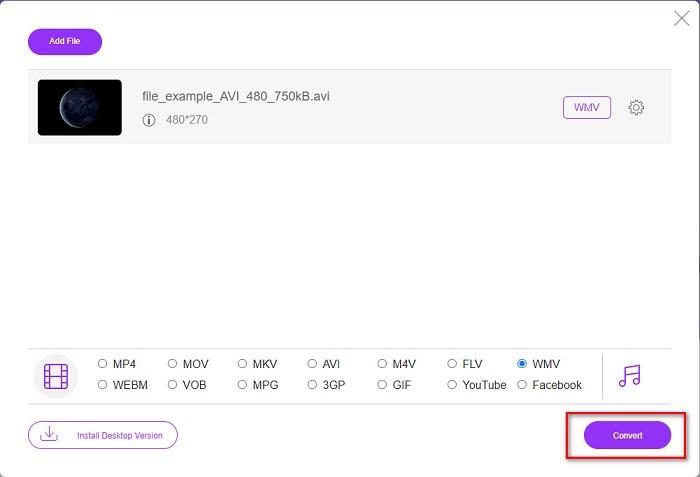
Del 4. Mer om AVI og WMV
AVI eller Audio Video Interleave filer er standard videoformater for Windows-maskiner. Disse filene inneholder lyd og video og bruker forskjellige kodeker, inkludert DivX og XviD. Imidlertid er dette filformatet minimalt komprimert. Derfor er filstørrelsen på den ganske stor. På den andre siden, WMV eller Windows Media Video støtter mange programvareenheter, og Windows Media Player komprimerer disse filtypene. Dessuten spiller Windows System vanligvis denne typen fil. Les videre Beste WMV-spillere, hvis du vil spille WMV-filer enkelt.
Del 5. Vanlige spørsmål om konvertering av AVI til WMV-filformat
Ødelegger det å endre AVI til WMV kvaliteten på filen?
Når du konverterer AVI til WMV, bør ikke kvaliteten på filene dine bli påvirket. Noen omformere støtter imidlertid ikke pikselvideoer av høy kvalitet, noe som fører til at kvaliteten synker.
Kan du komprimere AVI-filer?
Ja. Du kan bruke videokompressorer tilgjengelig på nett. Du kan også konvertere AVI-filen til WMV-format for å redusere filstørrelsen. Dessuten kan du bruke FVC Video Converter Ultimate til komprimere AVI-filene dine.
Vil filstørrelsen på AVI-filen min endres etter konvertering?
Det er noen tilfeller i filstørrelsen til AVI-filen din som kan være forskjellig fra originalen. For når filene konverteres, vil de komprimerte filene være ukomprimerte, noe som resulterer i at filstørrelsen endres litt.
Konklusjon
For å oppsummere, viser online- og offlineverktøyene presentert ovenfor lovende konverteringsfunksjoner som kan tilfredsstille dine behov når det gjelder å konvertere AVI til WMV-filer. Men hvis du leter etter en omformer som inneholder mange funksjoner som vil hjelpe deg med å møte dine behov, anbefaler vi å bruke FVC Video Converter Ultimate – er du fortsatt i tvil om det? Prøv det nå og få det beste ut av filene dine!



 Video Converter Ultimate
Video Converter Ultimate Skjermopptaker
Skjermopptaker







